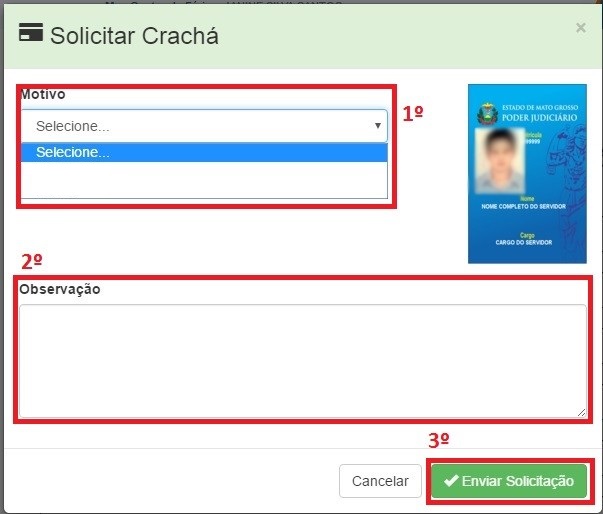Mudanças entre as edições de "POP - Solicitar crachá de servidor"
De WIKI
| (8 revisões intermediárias pelo mesmo usuário não estão sendo mostradas) | |||
| Linha 1: | Linha 1: | ||
| − | == | + | Este POP descreve os passos para o servidor solicitar um novo crachá. |
| + | |||
| + | {{Nota | Este procedimento não descreve os passos para solicitar o crachá de estagiários. Para isso verifique o [[POP - Solicitar crachá de estagiário]]}} | ||
| + | |||
| + | == Resultados esperados == | ||
| + | Realizar a solicitação do crachá de forma totalmente eletrônica via página do servidor | ||
== Recursos Necessários == | == Recursos Necessários == | ||
| Linha 18: | Linha 23: | ||
| − | 4. Clique na opção '''Crachá''' | + | 4. Clique na opção '''Crachá''' e em seguida no botão solicitar crachá<br> |
[[Arquivo:POP-SolicitarCrachá-3.JPG|border]] | [[Arquivo:POP-SolicitarCrachá-3.JPG|border]] | ||
5. Selecione o motivo da solicitação do crachá seguido de uma observação. Após isso clique no botão '''Enviar Solicitação'''<br> | 5. Selecione o motivo da solicitação do crachá seguido de uma observação. Após isso clique no botão '''Enviar Solicitação'''<br> | ||
| + | |||
| + | {{Nota|Antes de enviar a solicitação confira se a foto que aparece no crachá está correta e atualizada.}} | ||
| + | |||
[[Arquivo:POP-SolicitarCrachá-4.jpg|border]] | [[Arquivo:POP-SolicitarCrachá-4.jpg|border]] | ||
| − | [[Categoria: | + | [[Categoria: Procedimento Operacional Padrão da Coordenadoria de RH]] |
Edição atual tal como às 11h16min de 31 de agosto de 2016
Este POP descreve os passos para o servidor solicitar um novo crachá.
| |
Este procedimento não descreve os passos para solicitar o crachá de estagiários. Para isso verifique o POP - Solicitar crachá de estagiário |
Resultados esperados
Realizar a solicitação do crachá de forma totalmente eletrônica via página do servidor
Recursos Necessários
- Acesso à internet;
- Acesso ao Sistema Página do Servidor;
Procedimento
1. Acesse a Página do Servidor e entre com seu usuário e senha.
2. Já logado, clique na opção Dados pessoais
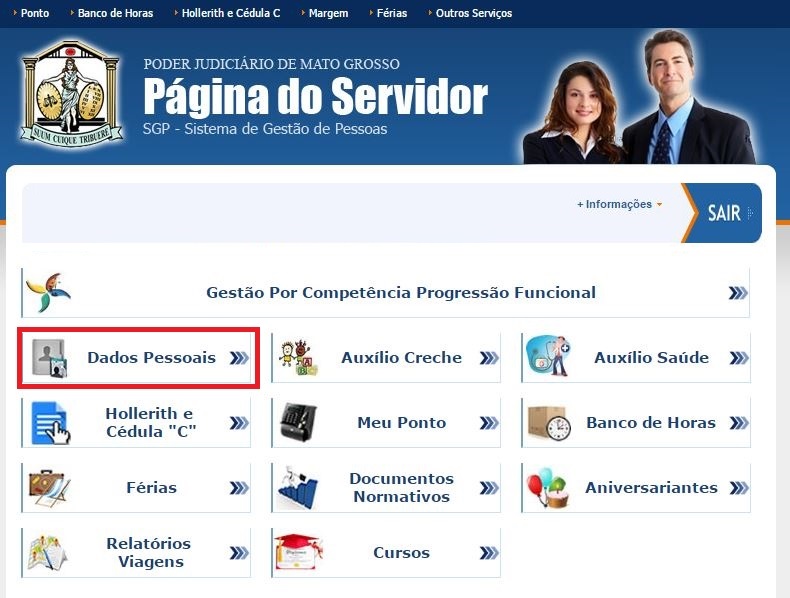
3. Em seguida clique na opção Formulário Eeltrônico
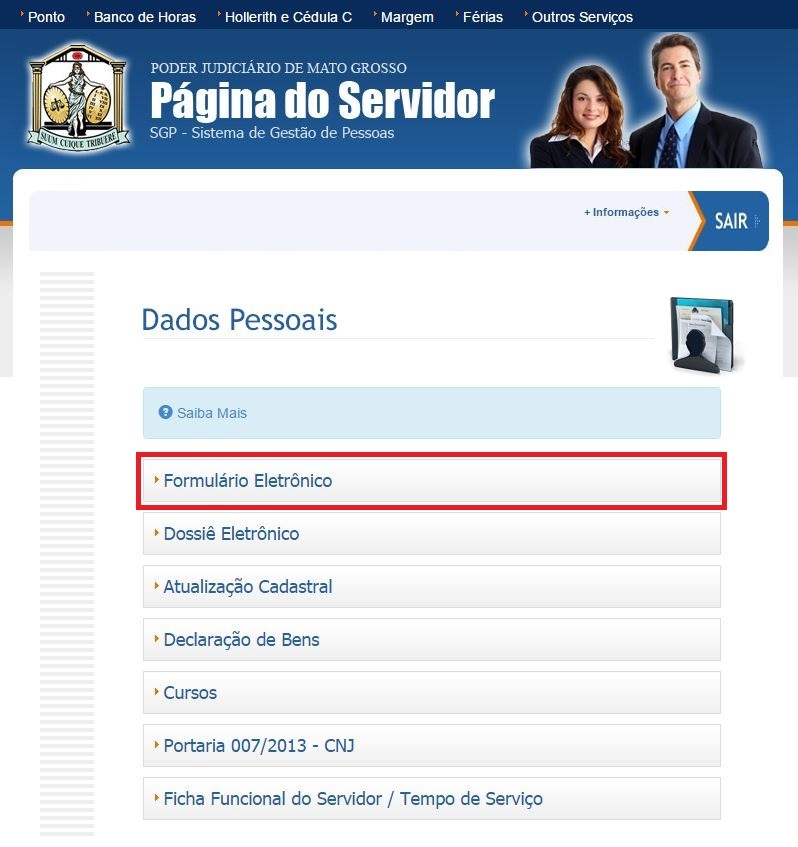
4. Clique na opção Crachá e em seguida no botão solicitar crachá
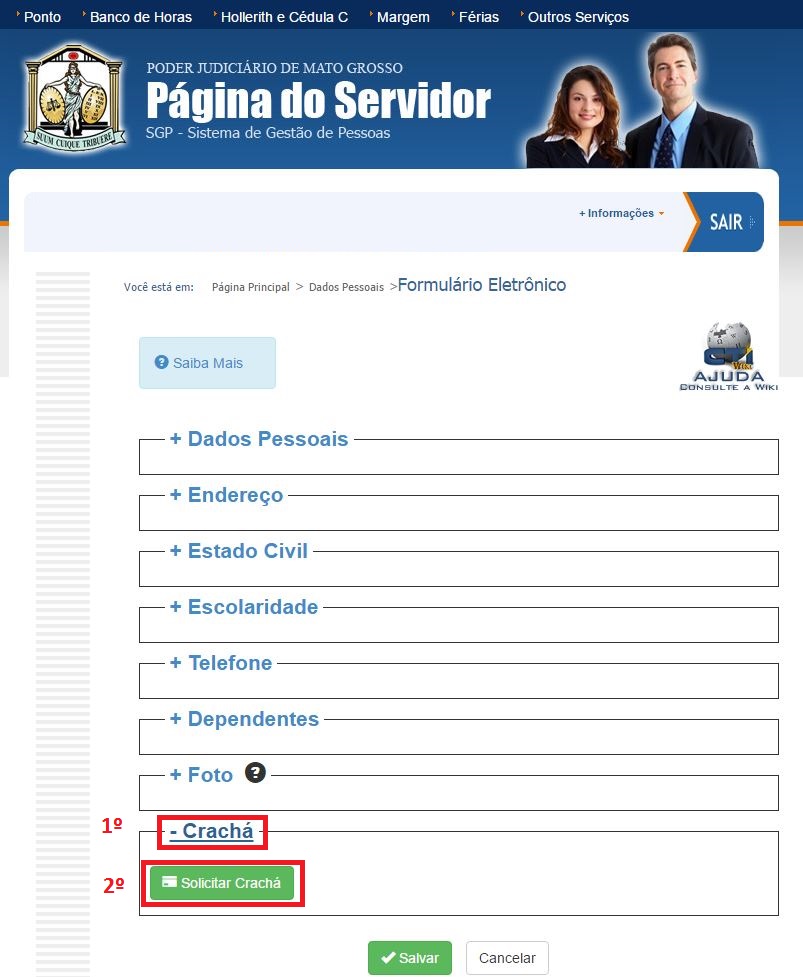
5. Selecione o motivo da solicitação do crachá seguido de uma observação. Após isso clique no botão Enviar Solicitação
| |
Antes de enviar a solicitação confira se a foto que aparece no crachá está correta e atualizada. |